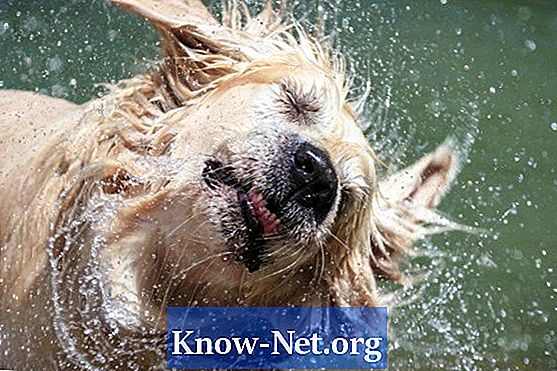विषय
अनुपात का उपयोग संख्याओं की तुलना करने के लिए किया जाता है (जिसमें माप की एक ही इकाई होती है) पूरे के साथ। "द मठ फोरम" के एक सदस्य डॉ। मठ के अनुसार, इसका कारण आमतौर पर दो संख्याओं का भागफल होता है। यह एक अंश के साथ या एक बृहदान्त्र के साथ दिखाई दे सकता है। Microsoft Excel में अंतर्निहित सूत्र हैं जो आपको कुल गणना करने में जल्दी मदद करते हैं और फिर कारण निर्धारित करते हैं। आप सेल के सूत्र को कॉपी कर सकते हैं और समय बचाने के लिए इसे अपनी स्प्रेडशीट में कई अन्य लोगों में गुणा कर सकते हैं।
चरण 1
Microsoft Excel में एक नया या मौजूदा स्प्रेडशीट खोलें।
चरण 2
उन सभी संख्याओं को दर्ज करें जिन्हें आप प्रत्येक कोशिका में रखकर गणना करना चाहते हैं। सुनिश्चित करें कि आप संख्याओं के साथ कोई वर्ण नहीं जोड़ते हैं, क्योंकि Excel प्रत्येक की गणना करेगा।
चरण 3
कुछ खाली जगह में कर्सर रखकर आपके द्वारा गणना की जाने वाली कुल वस्तुओं की संख्या ज्ञात करें।
चरण 4
"मानक" टूलबार पर "ऑटोसम" बटन पर क्लिक करें और उन संख्याओं का चयन करें जिन्हें आप उपयोग करना चाहते हैं। फिर "एंटर" कुंजी दबाएं।
चरण 5
कर्सर को एक खाली सेल में रखें, जहाँ आप चाहते हैं कि कारण प्रदर्शित हो।
चरण 6
सेल में "=" (बराबर चिह्न) टाइप करें और उस नंबर का चयन करें जिसका आप कारण खोजना चाहते हैं।
चरण 7
सेल में "/" (विभाजन चिह्न) टाइप करें और कुल (चरण 4 के अनुसार) के साथ सेल का चयन करें। फिर "एंटर" कुंजी दबाएं। अनुपात दशमलव के रूप में प्रदर्शित किया जाएगा।
चरण 8
उन कोशिकाओं का चयन करें जिनमें गणना परिणाम और अनुपात शामिल हैं। सूत्र को अन्य कक्षों में चिपकाने के लिए, कर्सर को चयनित सेल के दाएं कोने में रखें। फिर, अन्य कोशिकाओं में सूत्र को चिपकाने के लिए माउस को नीचे खींचें।